Como criar um GIF animado usando suas próprias imagens, com o GIMP
Imagens GIF(GIF) animadas estão por toda a internet. Você pode encontrá-los em sites, redes sociais e até em aplicativos de mensagens que todos nós usamos em nossos smartphones. Você já se perguntou se poderia criar uma imagem animada GIF usando suas fotos? (GIF)Se sim, neste tutorial, mostraremos uma maneira fácil de criar um arquivo GIF(GIF file) animado , usando as imagens que desejar e um aplicativo gratuito chamado GIMP . Vamos(Let) mergulhar:
O que é o GIMP e onde obtê-lo
O GIMP(GIMP) é um aplicativo gratuito de edição de imagens, disponível para qualquer pessoa baixar e usar. Você pode baixá-lo de sua página oficial(official webpage) . Para este tutorial, usamos a versão 2.10(version 2.10) . Depois de baixá-lo, execute o instalador.

Como criar um arquivo GIF(GIF file) animado , usando suas fotos
A primeira coisa que você deve fazer é selecionar as imagens que deseja usar para criar o arquivo GIF(GIF file) animado . Para um processo mais simples, recomendamos que você copie todos eles em uma pasta separada. Para nosso exemplo, usaremos duas imagens e as copiamos em uma pasta na área de trabalho, que chamamos de Projeto GIF(GIF Project) .
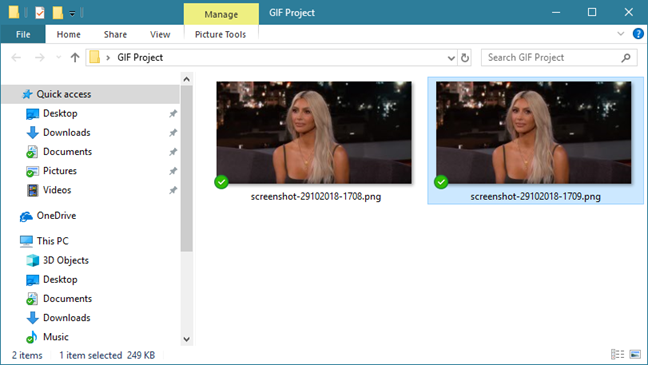
Então, para tornar as coisas o mais simples possível, também recomendamos que você renomeie todas as imagens com números crescentes. Para cada imagem use o número correspondente ao lugar que vai ter na sua animação. Por exemplo, a primeira imagem do seu GIF deve ser nomeada 1, a segunda deve ser nomeada 2, a terceira deve ser nomeada 3 e assim por diante.
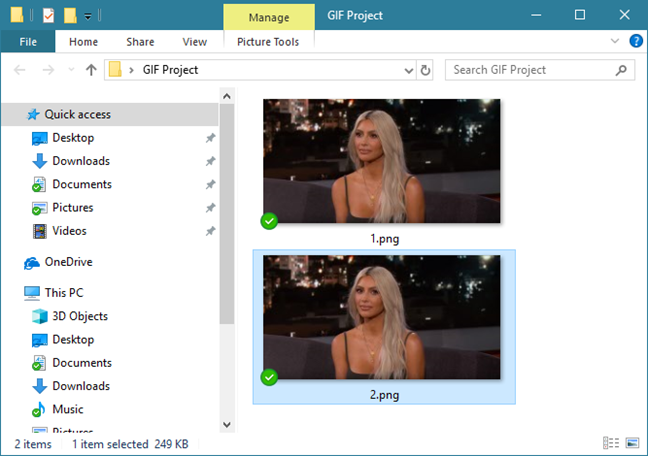
Agora abra o GIMP. Em sua área de trabalho(desktop) , você deverá ver uma janela semelhante à abaixo.

Na janela GNU Image Manipulation Program (GIMP) , abra o menu Arquivo(File) e selecione Abrir(Open) . Alternativamente, você pode pressionar simultaneamente as Ctrl + O no teclado, para o mesmo efeito.

Esta ação inicia a caixa de diálogo Abrir imagem . (Open Image)Navegue(Browse) até a pasta onde você armazenou suas fotos. Em seguida, selecione a primeira imagem que deseja usar para o GIF animado .
No nosso caso, seria a imagem 1.png da nossa pasta Projeto GIF . (GIF Project)Depois de selecionar a primeira imagem, clique ou toque em (click or tap) Abrir(Open) .
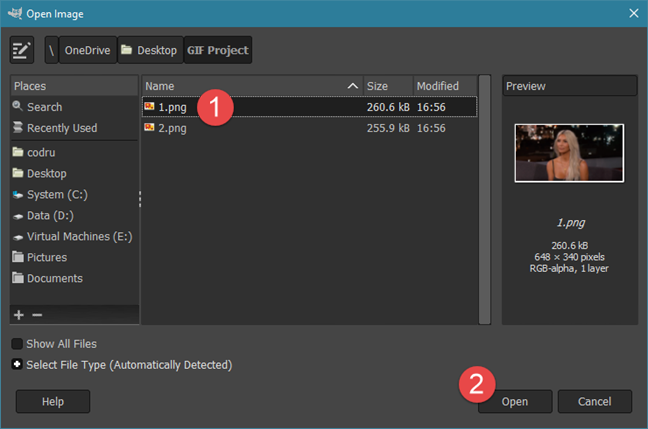
O GIMP(GIMP) agora carrega a imagem selecionada.
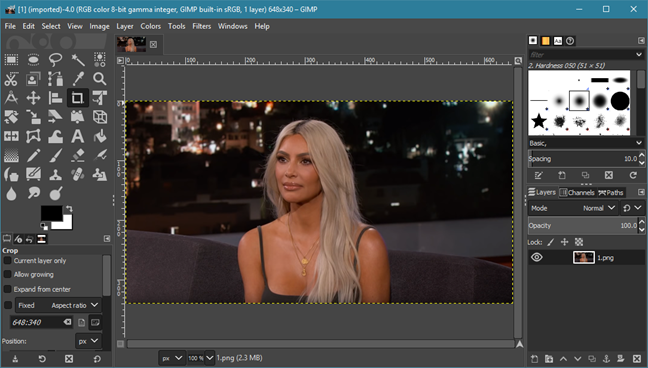
Em seguida, você deve adicionar todas as outras imagens que farão parte do seu arquivo GIF(GIF file) animado . Para fazer isso, abra o menu Arquivo(File) e clique ou toque em Abrir como camadas(Open as Layers) .

Navegue(Browse) até a pasta onde você armazenou as imagens e abra a segunda imagem que deseja usar para o arquivo GIF(GIF file) animado .

NOTA:(NOTE:) Se você tiver mais fotos para adicionar ao arquivo GIF(GIF file) , repita a última etapa: abra o menu Arquivo(File) , clique ou toque em Abrir como Camadas(Open as Layers) e selecione a próxima imagem em sua sequência.
Quando todas as imagens forem adicionadas, para obter uma prévia da aparência do seu arquivo GIF(GIF file) animado , abra o menu Filtros , vá para (Filters)Animação(Animation) e clique ou toque em Reproduzir(Playback) .

Na janela recém-aberta, clique ou toque em (click or tap) Reproduzir(Play) para visualizar seu arquivo GIF animado.

Para encerrar a visualização, feche a janela Animation Playback .
Para terminar de criar seu arquivo GIF(GIF file) animado , salve-o. Abra o menu Arquivo(File) novamente e clique ou toque em Exportar como…(Export As…)
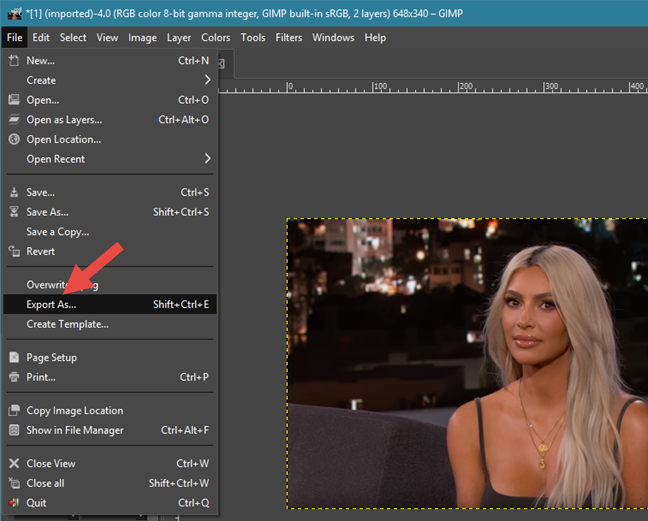
Na janela Exportar imagem(Export Image) , selecione o local onde deseja salvar seu arquivo GIF(GIF file) , digite um nome para ele e (muito importante) certifique-se de especificar a extensão GIF no final. (GIF)Em seguida, clique ou toque em (click or tap) Exportar(Export) .

O GIMP(GIMP) agora abre uma nova caixa de diálogo, chamada Exportar imagem como GIF(Export Image as GIF) . A única coisa essencial a fazer aqui é certificar-se de marcar a opção chamada Como animação(As animation) . Outra coisa útil para definir aqui é o atraso usado entre os quadros de sua animação. Quando tiver escolhido todas as configurações desejadas, clique ou toque em Exportar(Export) .

Dependendo de quantas fotos você usou e de seus tamanhos, talvez seja necessário aguardar alguns instantes para que o GIMP salve seu GIF animado . O arquivo GIF(GIF file) agora está salvo e pronto para ser usado onde você quiser.
Você é fã de GIFs?
Como você pode ver, é fácil criar arquivos GIF(GIF) animados com suas fotos. Tudo que você precisa são alguns cliques ou toques e um bom software de edição de imagem como o GIMP . Se você tiver alguma dúvida ou problema, não hesite em nos informar nos comentários abaixo. E…(And…) divirta-se criando seus próprios GIFs animados ! Compartilhe(Share) -os conosco também, postando um link direto em seu comentário.
Related posts
Como exportar e imprimir quadros de um arquivo GIF animado
4 maneiras de tomar uma captura VLC screen e salvar quadros de vídeo
O que é o Windows Game Mode? O que Game Mode faz?
Como jogar música no Windows Media Player
Como usar o Audacity para reverter áudio em Windows
12 coisas que você pode fazer com o Editor de Vídeo do Windows 10
6 coisas que você pode fazer com o Paint 3D no Windows 10
Impeça o OneDrive de criar álbuns de fotos automáticos em 3 etapas
A localização dos papéis de parede do Windows 10 para a área de trabalho e a tela de bloqueio
Como pin Steam jogos para começar em Windows 10
5 maneiras de encontrar o seu modelo de placa gráfica exata sem abrir seu PC
Como alterar o idioma em Netflix (7 maneiras)
Como tocar a mesma música várias vezes no Spotify
Como escolher a GPU padrão para jogos ou aplicativos no Windows 11
Como escolher o GPU padrão para jogos ou aplicativos em Windows 10
4 maneiras de alterar o papel de parede da área de trabalho no Windows 10
Como desativar o Radeon Software overlay (ALT+R)
Como testar e usar sua webcam no Windows 10, com o aplicativo Câmera
O Mixer de Volume do Windows 11: Tudo o que você precisa saber! -
3 maneiras de ativar o modo de jogo no Windows -
